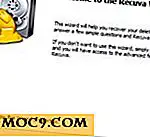Slik aktiverer du mørk modus i Windows 10
I Windows 10 har det visuelle utseendet til operativsystemet endret seg en skikkelig bit med alle de grå bakgrunnene, hvite tittelstenger osv. Med lysfargeskjemaet ser Window 10 ut minimal når det gjelder moderne apper og innstillingspanelet. Dette er alt bra og bra, men hvis du tror fargeskjemaet er for lett for øynene dine eller hvis du bare vil se den mørke siden av Windows, kan du faktisk aktivere Dark Mode i Windows 10.
Slik gjør du det enkelt å aktivere mørk modus.
Merk: Siden vi skal fumle rundt med Windows-registret, må du sørge for at du har en god sikkerhetskopi av det.
Aktiver mørk modus i Windows 10
Før du går videre, er det en ting å huske på at Dark Mode i Windows 10 ikke er fullført ennå. Så du kan finne inkonsekvenser. Følg bare prosedyren hvis du vet hva du gjør.
Aktivering av mørk modus i Windows 10 er enkelt; alt du trenger å gjøre er å lage et par registernøkler. For å gjøre det, trykk "Win + R, " skriv regedit og trykk Enter.
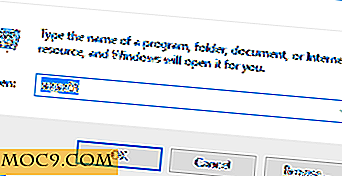
Ovenstående handling åpner Windows-registret. Her navigerer du til følgende nøkkel.
HKEY_LOCAL_MACHINE \ SOFTWARE \ Microsoft \ Windows \ Currentversion \ Themes \

Vi må opprette en ny undernøkkel for Tema-tasten. For å gjøre det, høyreklikk på "Temaer" og velg alternativet "Nytt" og deretter "Nøkkel".

Gi den nye nøkkelen navnet som "Tilpass", og trykk Enter for å bekrefte navnet.

Når nøkkelen er opprettet, velg nøkkelen, høyreklikk på høyre rute og velg alternativet "Ny -> DWORD (32-biters)". Denne handlingen vil opprette en ny DWORD-verdi.

Gi den nye verdien navnet som "AppsUseLightTheme, " og trykk Enter. Som standard er verdien data satt til "0, " så det er ikke nødvendig å endre noen verdi data.

Når du er ferdig med å skape den nye verdien, må vi opprette en annen. Naviger til følgende nøkkel i Windows-registret.
HKEY_CURRENT_USER \ SOFTWARE \ Microsoft \ Windows \ Currentversion \ Themes \ Tilpass \

Hvis du ikke finner "Persongjøre" -tasten, kan du bare opprette en som vist i trinnene ovenfor. Når du er på nøkkelen, høyreklikk på den høyre ruten, velg alternativet "Nytt" og deretter "DWORD (32-biters) verdi."

Denne handlingen skaper en tom verdi. Endre navn på "AppsUseLightTheme". Som tidligere er standardverdien data satt til "0, " så det er ikke nødvendig å endre noen verdinedata.

Når du er ferdig med å opprette nøklene, bare start på nytt eller logg ut og logg på igjen for å se endringene. Som du kan se, er den mørke modusen ikke en ferdig funksjon (tittellinjen er ødelagt). Men når du er ferdig, kan du finne innfødte alternativer for å aktivere eller deaktivere den (forhåpentligvis).

For nå er det uoverensstemmelser i mørk modus som minimere, maksimere og lukke knapper som ikke vises. Hvis du vil gå tilbake, kan du enten endre verdinedataene for begge verdiene til "1", eller bare slette de registreringsverdiene du har opprettet tidligere.
Gjør kommentar nedenfor og dele dine tanker og erfaringer med å bruke fremgangsmåten ovenfor for å aktivere mørk modus i Windows 10.


![Hvilket er din favoritt Cloud Storage Service? [Avstemming]](http://moc9.com/img/manage-password-poll-result.png)